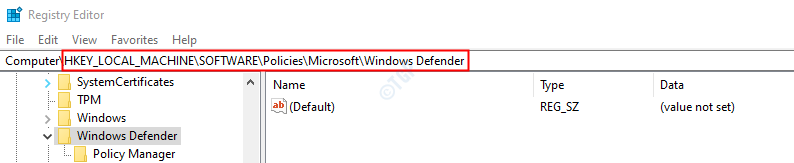Lembretes são muito úteis quando se trata de fazer uma anotação rapidamente ou de definir um lembrete para fazer algo mais tarde. Mas às vezes Lembretes pode tornar sua vida mais difícil devido a vários bugs e falhas. Neste artigo, vamos discutir como corrigir a maioria desses tipos de problemas de Lembretes. Se você está enfrentando algum problema em Lembretes (Como, Lembretes não está abrindo ou está travando depois de algum tempo), tente essas soluções fáceis e o problema será resolvido rapidamente.
Fix-1 Repair Sticky Notes-
Reparando Lembretes é a melhor opção para você se quiser corrigir o problema sem perder nada.
1. Aperte Tecla Windows + I para abrir o Definições janela. Clique em "Apps“.

2. No Definições janela, clique em “Aplicativos e recursos”No painel esquerdo de Definições.
3. Agora, role para baixo pelo lado direito do Definições janela, digite “Lembretes”Na caixa de pesquisa.
Lembretes aparecerá no resultado da pesquisa.
4. Clique em "Lembretes ”Para selecioná-lo e clique em“Opções avançadas“.
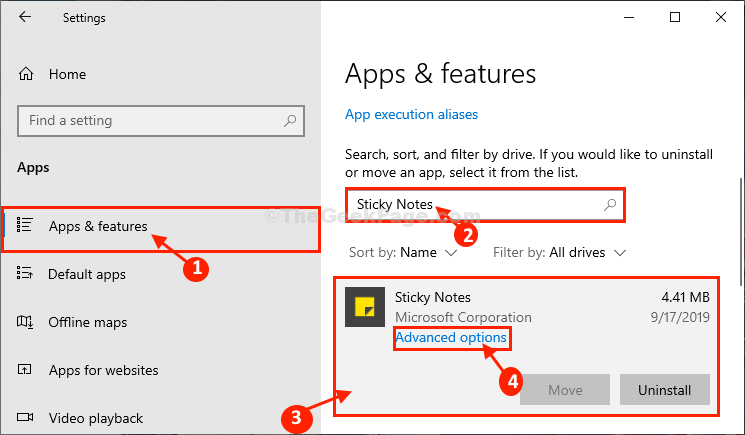
5. Dentro Lembretes janela de configurações, role para baixo e clique em “Reparar" reparar Lembretes.
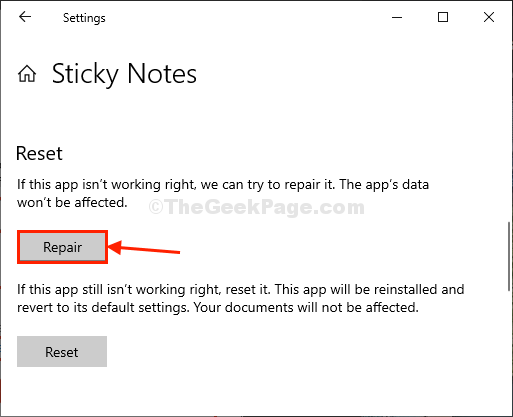
Aguarde um pouco, pois esse processo levará apenas um minuto.
Perto Definições janela.
Abrir Lembretes e tente criar uma nova nota. Se o problema ainda o incomoda, vá para a próxima correção.
Fix-2 Use Powershell para remover e instalar Sticky Notes-
Desinstalando e instalando Lembretes pode ajudar.
[Importante- Desinstalando e instalando Lembretes irá remover todos os dados de Lembretes, o que significa que todas as notas desaparecerão. Se houver algo importante, certifique-se de fazer backup antes de prosseguir. ]
1. Aperte Tecla Windows + X e depois clique em “Windows PowerShell (Admin)“.

Powershell a janela será aberta.
2. Para remover o pacote Sticky Notes do seu sistema, cópia de–colar este comando em PowerShell janela e então aperte Entrar.
Get-AppxPackage Microsoft. MicrosoftStickyNotes | Remove-AppxPackage

Lembretes será desinstalado do seu computador.
Perto Powershell janela.
3. Abra a Microsoft Store novamente em seu computador.
4. Agora procure o “Lembretes“.
5. Clique em "Microsoft Sticky Notes”No resultado da pesquisa.

6. Agora, clique em “Obter" para instalar Microsoft Sticky Notes novamente no seu computador.
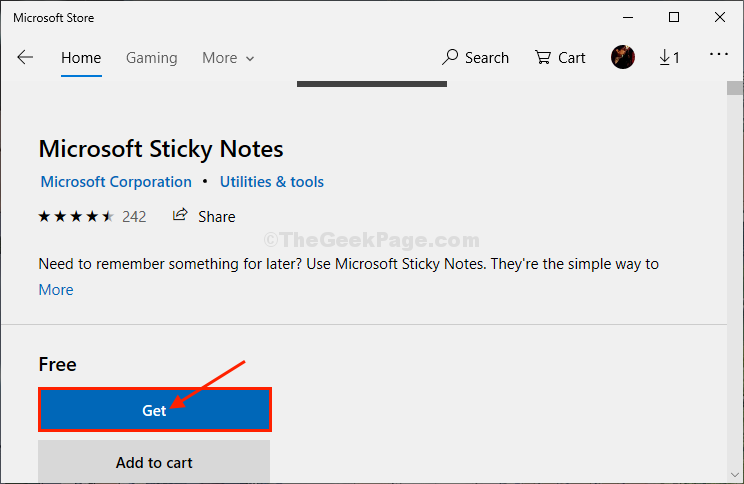
Espere um pouco, pois a versão mais recente do Lembretes será instalado no seu computador.
Seu problema deve ser resolvido.
Fix 3 - Usando o comando Powershell
1. Aperte Tecla Windows + X e depois clique em “Windows PowerShell (Admin)“.

Powershell a janela será aberta.
2. Copie e cole o comando fornecido abaixo e pressione a tecla Enter e espere algum tempo para executá-lo completamente.
Get-AppXPackage -AllUsers -Name Microsoft. MicrosoftStickyNotes | Foreach {Add-AppxPackage -DisableDevelopmentMode -Register "$ ($ _. InstallLocation) \ AppXManifest.xml" -Verbose}
3. Assim que for concluído, feche a janela do PowerShell.
Fix-4 Reset Sticky Notes-
Se nada estiver funcionando para você, reinicie Lembretes certamente o ajudará a começar de novo.
[Observação- A redefinição removerá todos os dados de Lembretes. Se houver algo importante, certifique-se de fazer o backup em algum lugar seguro.]
1. Aperte Tecla Windows + I para abrir o Definições janela. Clique em "Apps“.

2. Na janela Configurações, no painel esquerdo do Definições, Clique em "Aplicativos e recursos“.
3. Agora, role para baixo e clique no Procurar caixa de pesquisa para “Lembretes“.
Lembretes aparecerá no resultado da pesquisa.
4. Clique em "Lembretes”Para realçá-lo e, novamente, você precisa clicar em“Opções avançadas“.
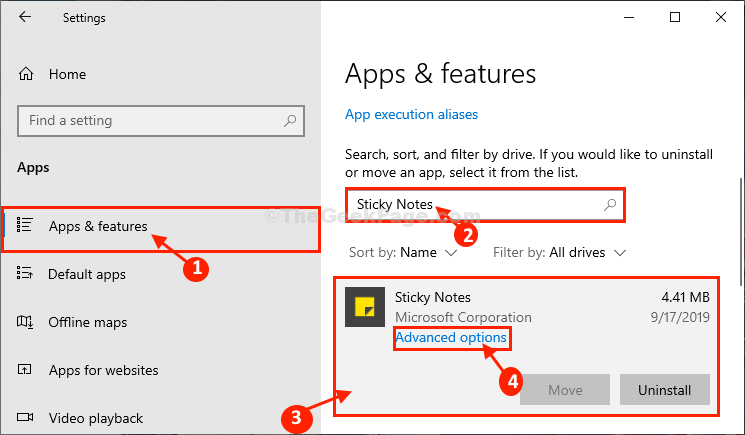
5. Dentro Lembretes janela de configurações, role para baixo e clique em “Redefinir”E você receberá uma guia de confirmação, clique em“Redefinir" reiniciar Lembretes no seu computador.
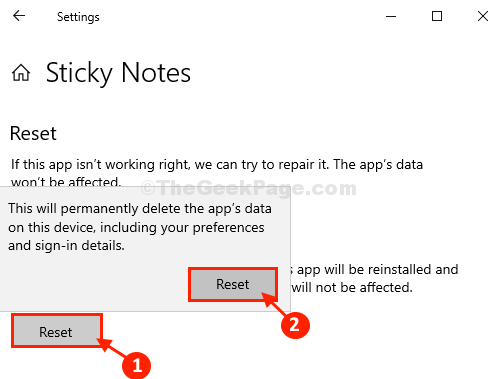
Perto Definições janela.
Abrir Lembretes e crie uma nova nota. Verifique se o erro ainda o incomoda ou não.